Tentu kalian sesekali dua kali pernah mendengar istilah kata safe mode yang akrab dalam dunia komputer.
Mode ini sering dipergunakan dalam mengatasi permasalahan seperti error, bug, defect, sampai infeksi virus.
Tim Kompiwin di bawah sudah berikan cara masuk safe mode Windows 10, jadi buat kalian yang sedang mencari problem solve, opsi safe mode bisa jadi solusi.
Untuk mengakses tampilan safe mode berikut tidak bisa sembarang kita menekan tombol fitur yang ada di layar tampilan komputermu.
Pengguna yang pertama harus masuk ke dalam BIOS terlebih dahulu, setelah itu atur setup dari arahkan menu yang ada di sana, kemudian di opsi pilihan terakhir pengguna bakal disuguhkan dengan perintah Safe Mode.
Pengertian Dan Fungsi Safe Mode
Agar lebih dekat dengan safe mode, apa sih sebenarnya arti dan fungsi dari mode ini?
Sesuai dengan namanya, safe mode merupakan aktivitas jalannya program komputer dalam mode aman yang sangat cocok dipakai guna memperbaiki kerusakan internal sistem.
Pada saat safe mode berjalan, beberapa program yang sekiranya tidak penting tidak akan bisa berjalan dan Windows hanya mengizinkan sebagian driver penting saja untuk membantu penyelesaian masalah.
Jadi mode yang satu ini aktivitasnya jauh lebih ringan, karena Operating System berjalan seminimal mungkin. Dan itulah yang jadi alasan kenapa pemecahan masalah lewat safe mode itu lebih efektif.
Coba deh bayangin kalau komputer kamu lagi error, bahkan sampai ngelag, ketika proses perbaikan apakah tidak menghambat perintah dan respon sistem yang lambat tersebut?
Jenis-Jenis Safe Mode
Sebelum masuk ke safe mode, kalian harus tahu kalau ada beberapa jenis dan pilihan safe mode yang disediakan.
Masing-masing pilihan memiliki fungsi dan pengertiannya sendiri, untuk lebih detail kita sudah buatkan list dibawah ini :
| Jenis Safe Mode | Penjelasan |
|---|---|
| Safe Mode (Minimal) | Berfungsi dan berjalan dengan menggunakan beberapa sistem serta driver seperlunya, biasanya mode default ini yang paling sering digunakan. |
| Safe Mode Command Prompt (Alternate Shell) | Berfungsi dan berjalan dengan command prompt sebagai program utama. |
| Safe Mode Networking (Network) | Berfungsi dan berjalan dengan koneksi internet yang membantu penyelesaian masalah. |
| Safe Mode Directory Server (Active Directory) | Berfungsi untuk memperbaiki Active Directory Server. |
Cara Masuk Ke Safe Mode Windows 10
Kembali ke cara masuk ke safe mode. Ada beberapa opsi yang bisa kalian gunakan untuk mengaktifkan mode aman berikut.
Pertama dari muai shortcut buttons BIOS saat booting, lalu bisa masuk lewat tools Advanced Startup, menggunakan tombol, msconfig, dan kombinasi Shift + Restart. Berikut beberapa opsi cara masuk ke safe mode:
Cara 1 : Advanced Startup
Karena opsi paling mudah yakni lewat cara Advance Startup, kita akan sediakan langkah-langkahnya dibawah ini :
- Ketuk tombol Start, dan cari menu Settings.
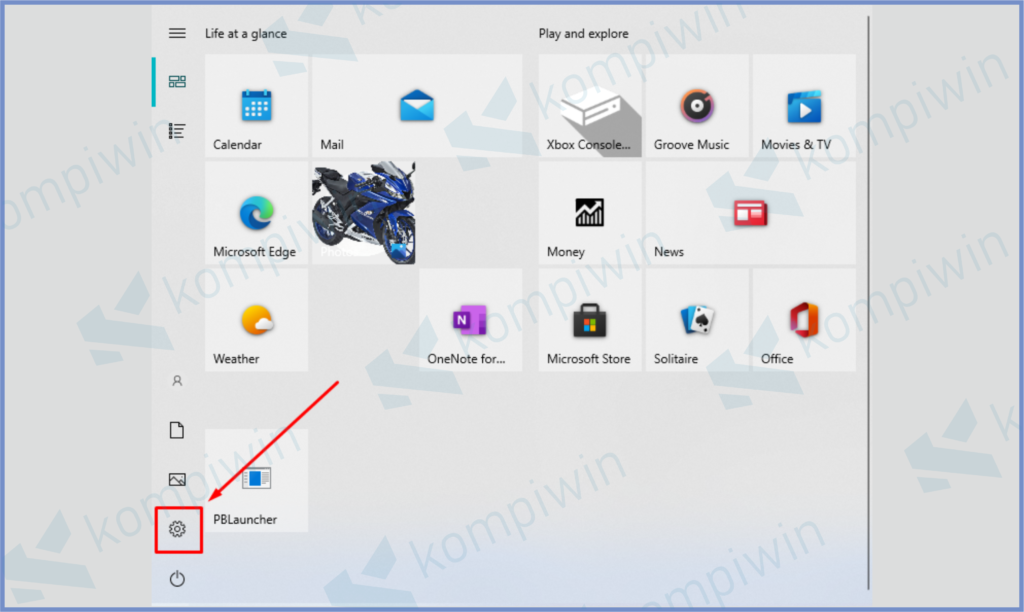
- Lalu buka program tersebut, kemudian pilih menu Update & Security.
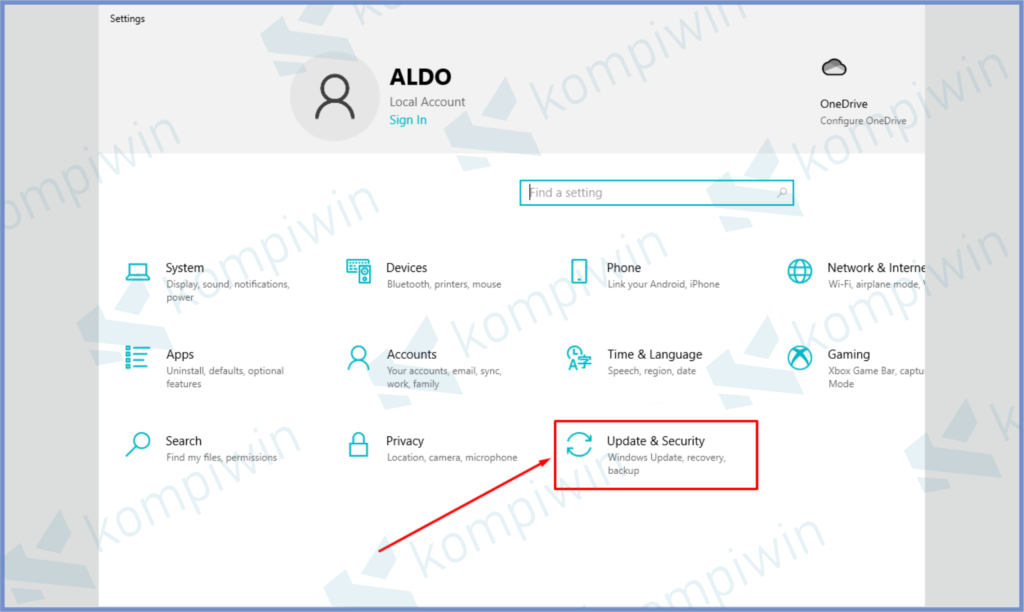
- Arahkan ke tab Recovery.
- Lalu pencet tombol Restart Now di bagian Advanced Startup.
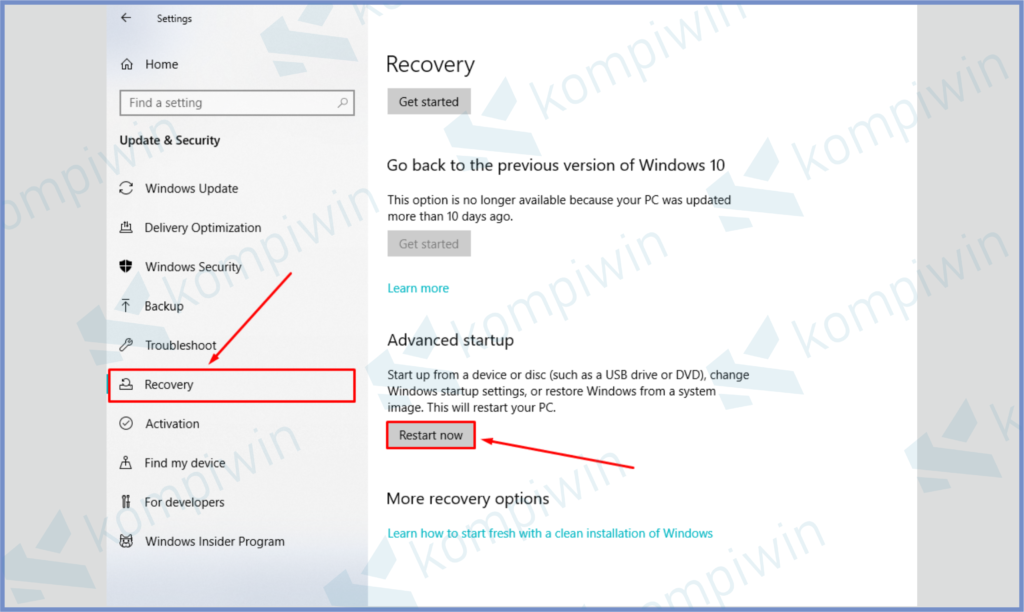
- Tunggu hingga kamu masuk ke tampilan BIOS.
- Pertama pilih Troubleshoot.
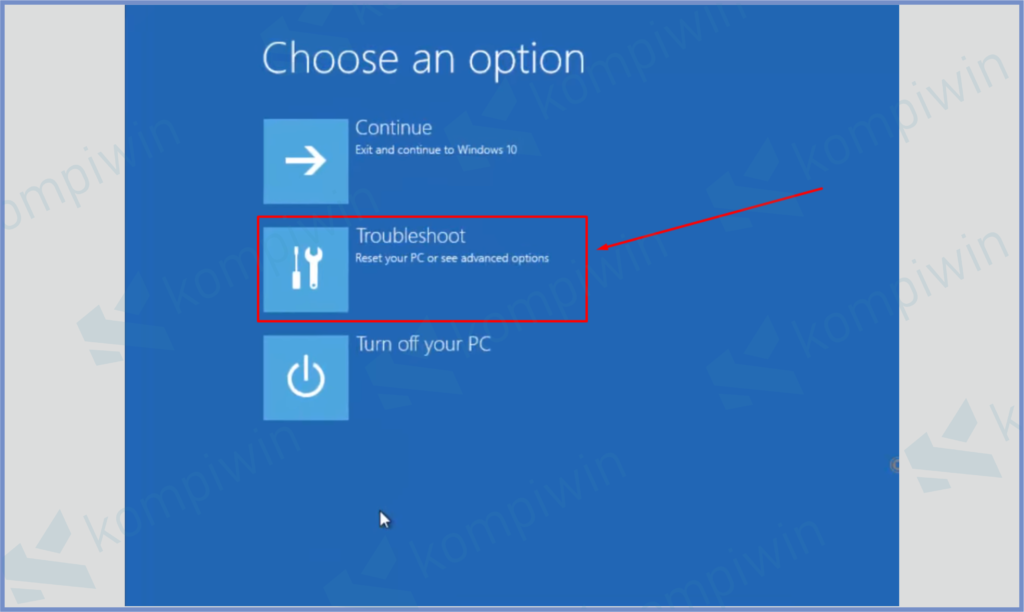
- Masuk ke Advance Options.
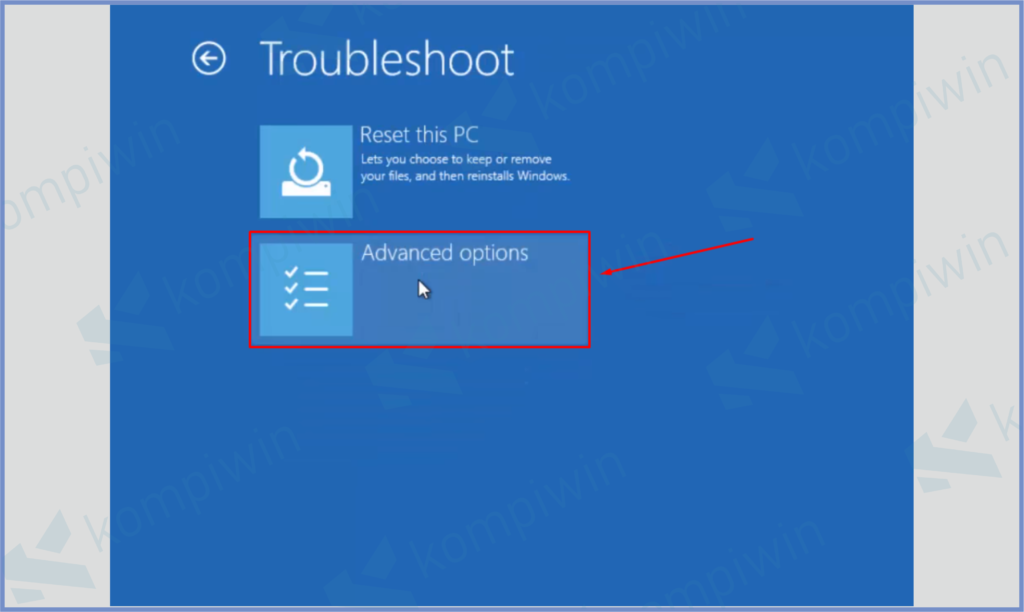
- Pilih Startup Settings.
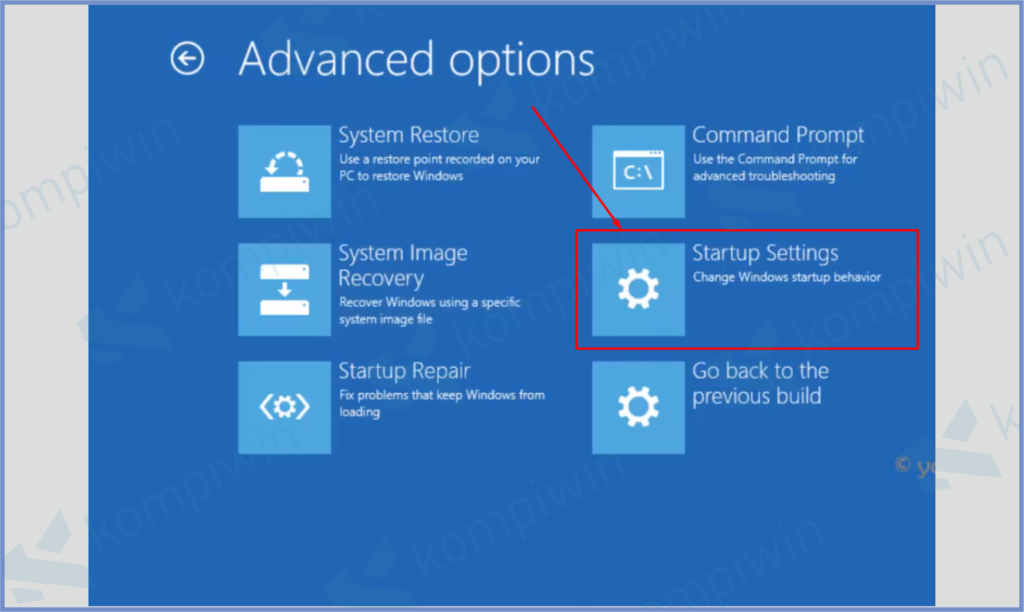
- Tekan tombol Restart.
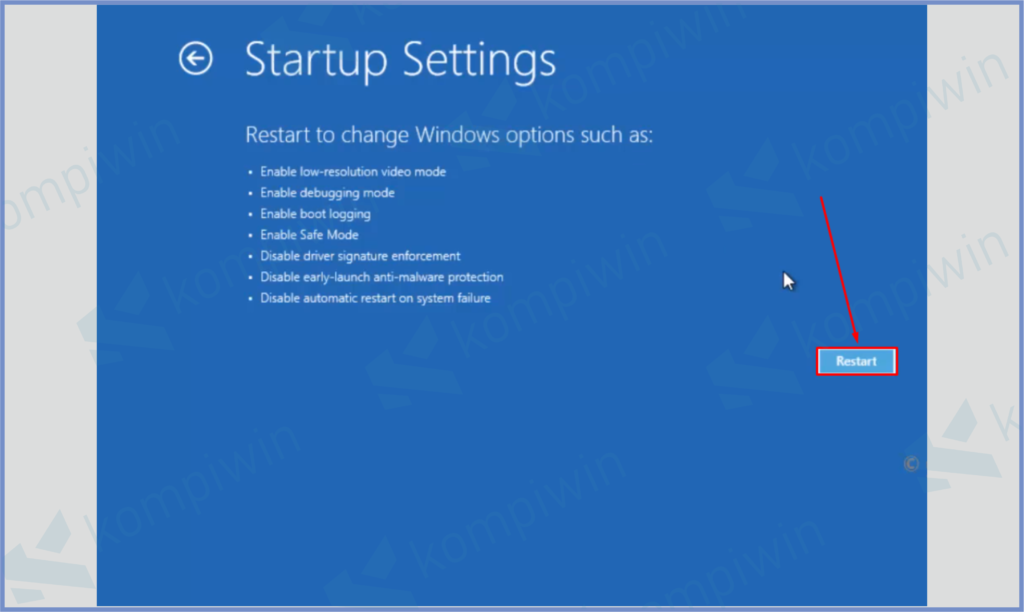
- Nanti akan muncul beberapa pilihan, kamu bisa geser ke bagian Safe Mode. Tekan tombol f4 untuk Enable Safe Mode, f5 untuk Safe Mode Networking, f6 untuk Safe Mode Command Prompt.
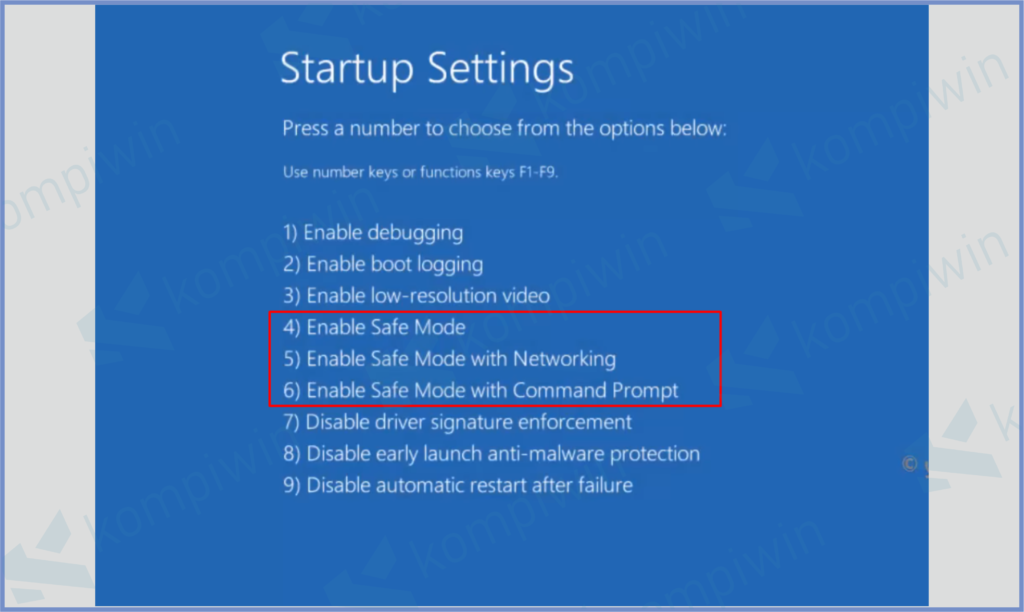
- Tunggu sampai kamu masuk ke desktop safe mode, jika perangkat terpasang password, sebelumnya kamu akan disuruh untuk singin password Pcmu.
- Terakhir tinggal jalankan.
Cara 2 : Tombol Booting BIOS
Tombol pintah harus kalian ketuk beberapa kali ketika komputer melakukan booting alias pada waktu dinyalakan. Namun, tombol booting tersebut setiap tipe dan merk laptop berbeda-beda, berikut listnya.
| Merk Device PC | Tombol Masuk BIOS |
|---|---|
| Laptop Acer | Del atau F2 |
| Laptop ASUS | Del, F2 atau Esc |
| Laptop Compaq | F10 |
| Laptop Dell | F2 |
| Laptop HP | Esc, F10 atau F11 |
| Laptop Lenovo | F1 atau F2 |
| Laptop SAMSUNG | F2 atau F10 |
| Laptop SONY | F1, F2 atau F3 |
| Laptop Toshiba | F1, F12 atau Esc |
- Pertama Nyalakan komputer.
- Saat booting langsung kamu klik tombol BIOS diatas sesuai merk device masing-masing.
- Sampai ke tampilan BIOS, pertama kamu klik tombol Troubleshoot.
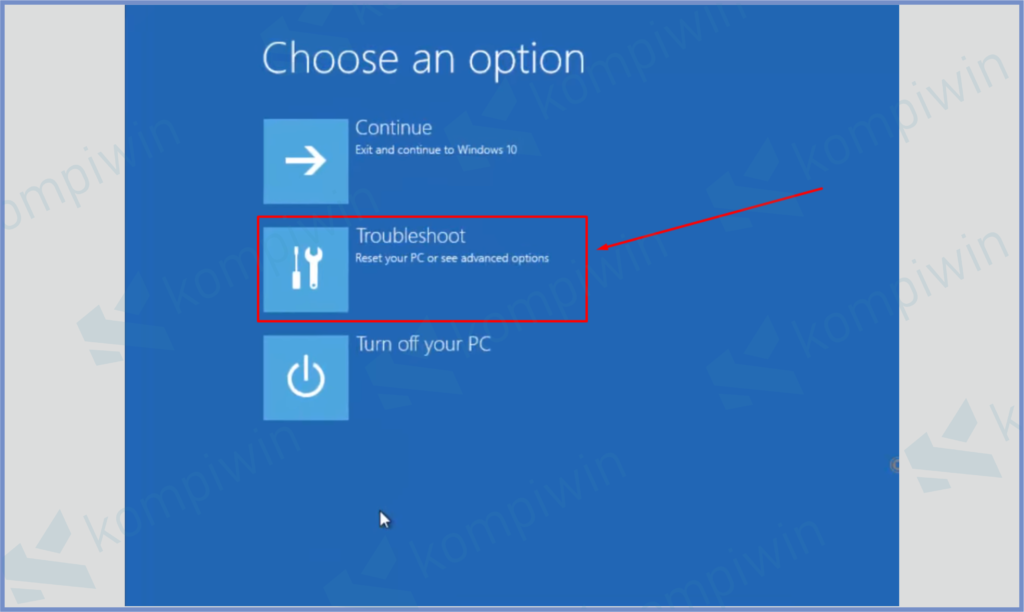
- Arahkan ke menu Advanced Option.
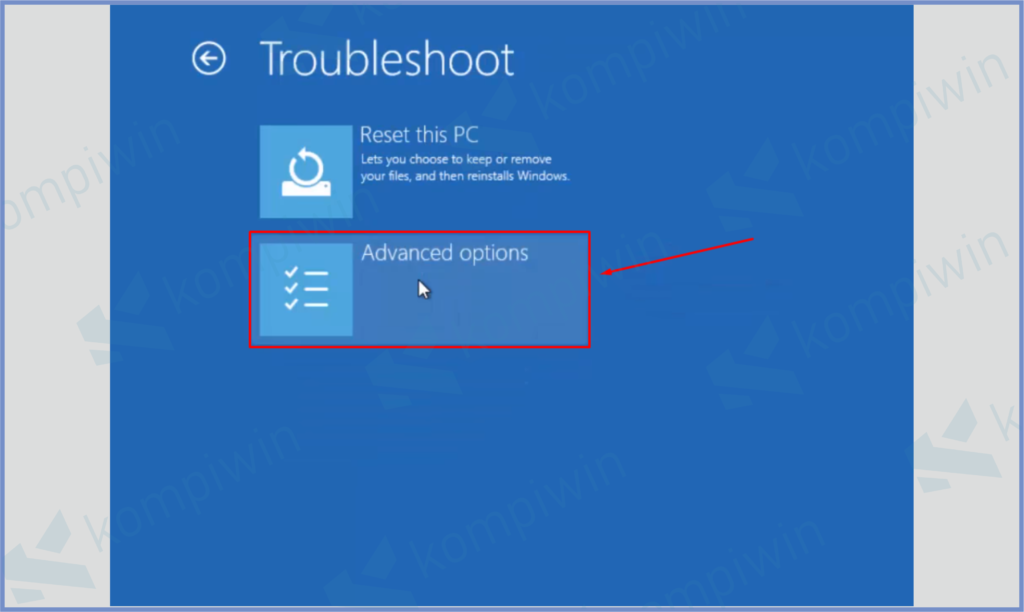
- Lalu klik tombol Startup Setting.
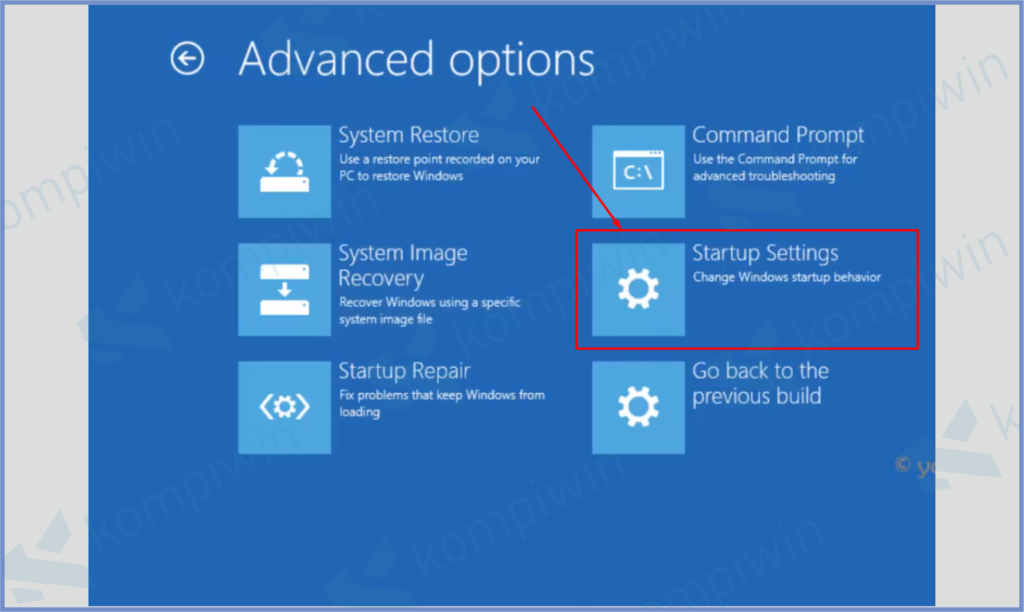
- Nantinya akan keluar kotak kecil bertuliskan Restart, klik saja tombol tersebut.
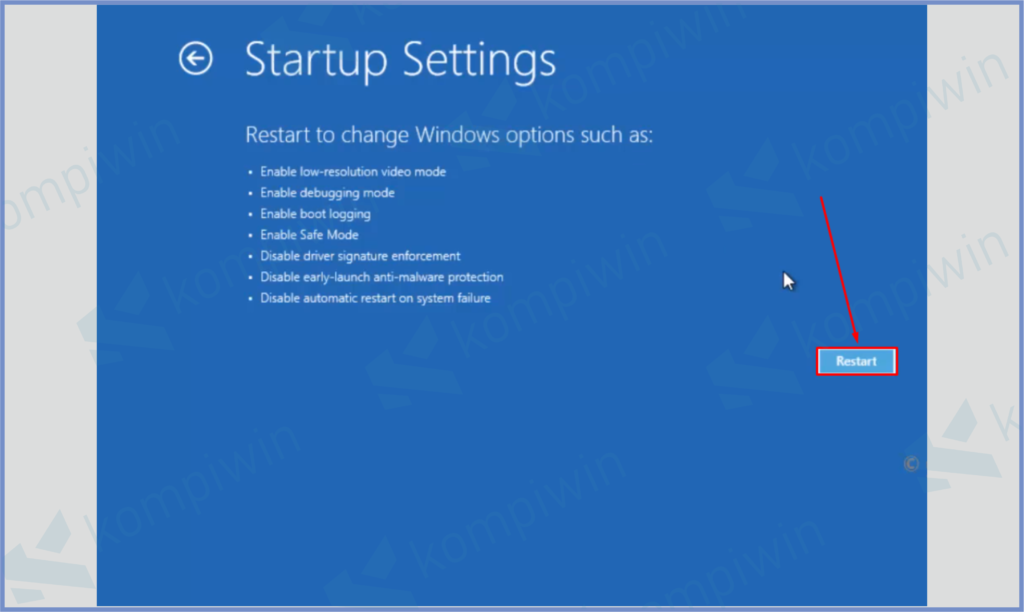
- Disini bakal muncul beberapa pilihan menu, untuk mode safe mode ada di nomor 4 hingga 6, pilih dengan navigasi F seperti contoh f4 untuk Safe Mode biasa.
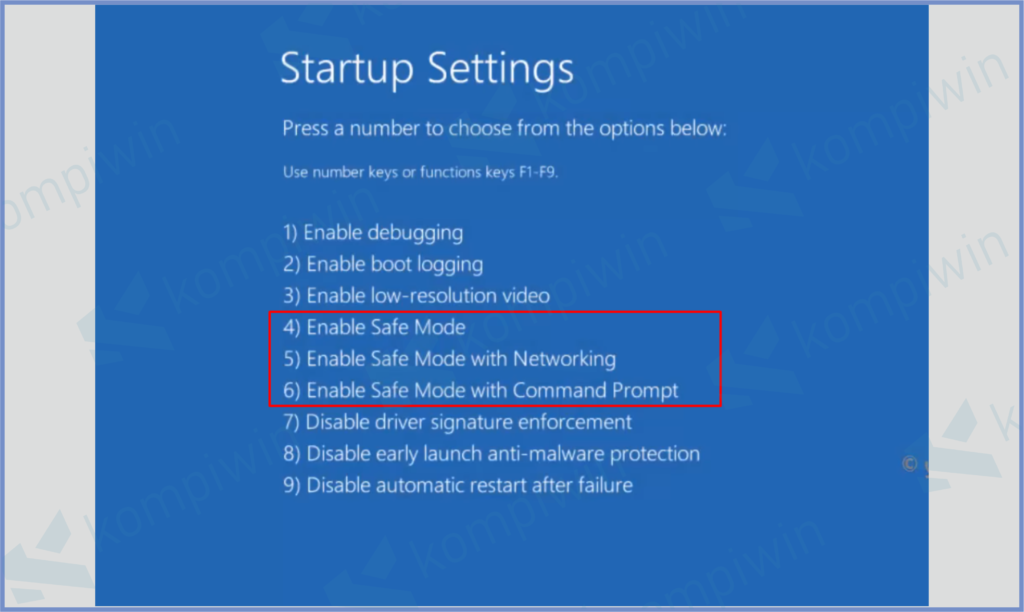
- Tunggu sampai sistem memasukkan ke safe mode.
Memperbaiki masalah Windows 10 bisa dengan bantuan Safe Mode. Inilah salah satu tips cara memperbaiki ERROR atikmpag.sys BSOD di Windows 10,
Cara 3 : Lewat msconfig
Cara masuk safe mode Windows 10 yang ketiga juga bisa lewat msconfig. Opsi ini bisa kalian gunakan bahkan ketika perangkat dalam keadaan ON. Setelah itu jalankan program seperti yang kita tulisan dibawah :
- Ketuk tombol Windows + R.
- Setelah keluar jendela Run, masukkan perintah msconfig dan Enter.
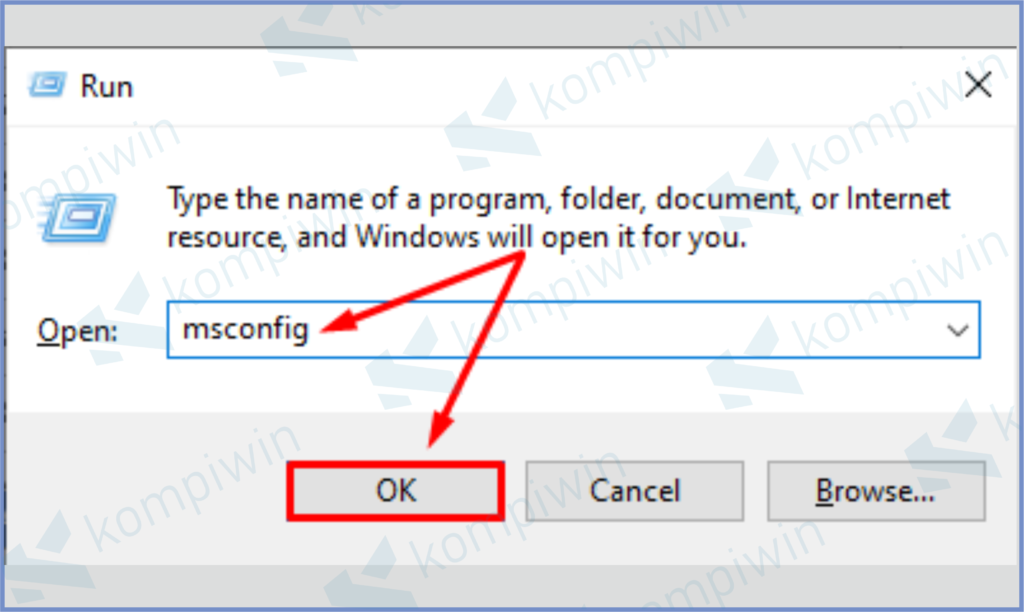
- Kemudian arahkan ke menu tab Boot, centang tombol Safe boot.
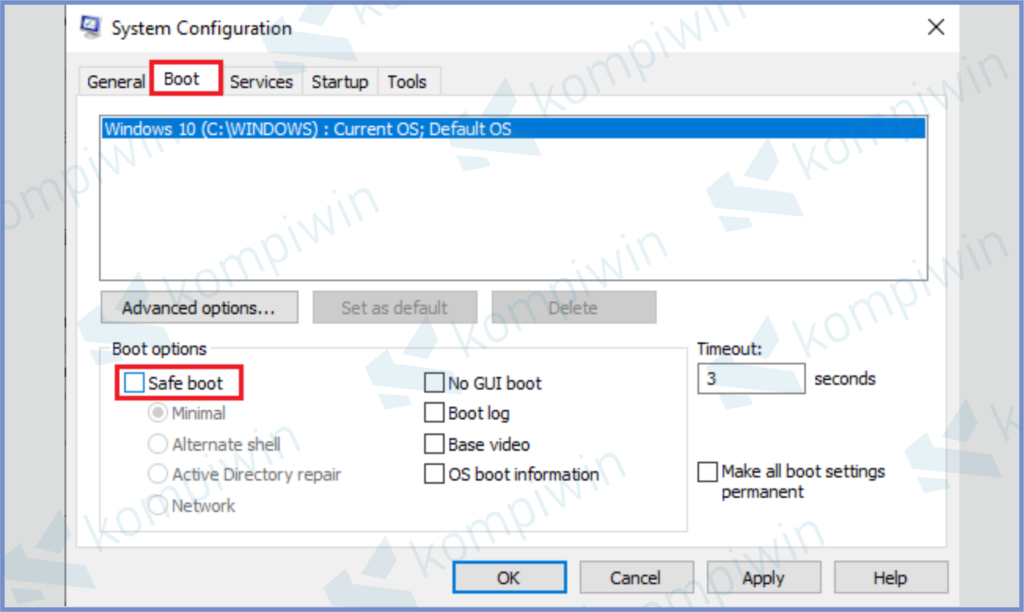
- Kamu bisa pilih mode antara Minimal, Alternate Shell, Network dan Active Directory Repair. Silahkan pilih salah satu sesuai keterangan jenis yang kita jelaskan diatas.
- Jika sudah tinggal tap OK dan Apply.
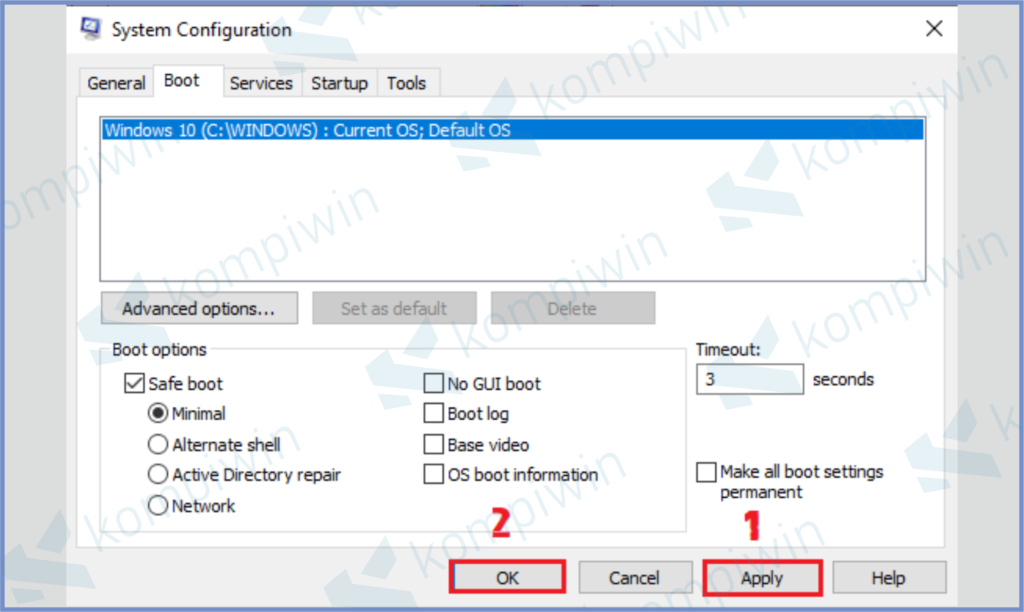
- Restart perangkat untuk masuk ke safe mode.
Cara 4 : Menggunakan Tombol Restart + Shift
Lalu yang terakhir pengguna bisa menjangkau BIOS disaat device menyala atau ketika di kondisi login screen. Tips utama yang digunakan adalah tekan tombol Shift + Restart. Begini lebih detailnya :
- Tekan tombol Start, pencet icon Power dan siap-siap tap Restart. Sebelumnya kamu tahan dulu tombol keyboard Shift, lalu dibarengi dengan restart.
- Tunggu sistem melakukan booting, dan masuk ke tampilan BIOS.
- Nah disini kurang lebih sama seperti sebelumnya, tinggal masuk ke menu Troubleshoot.
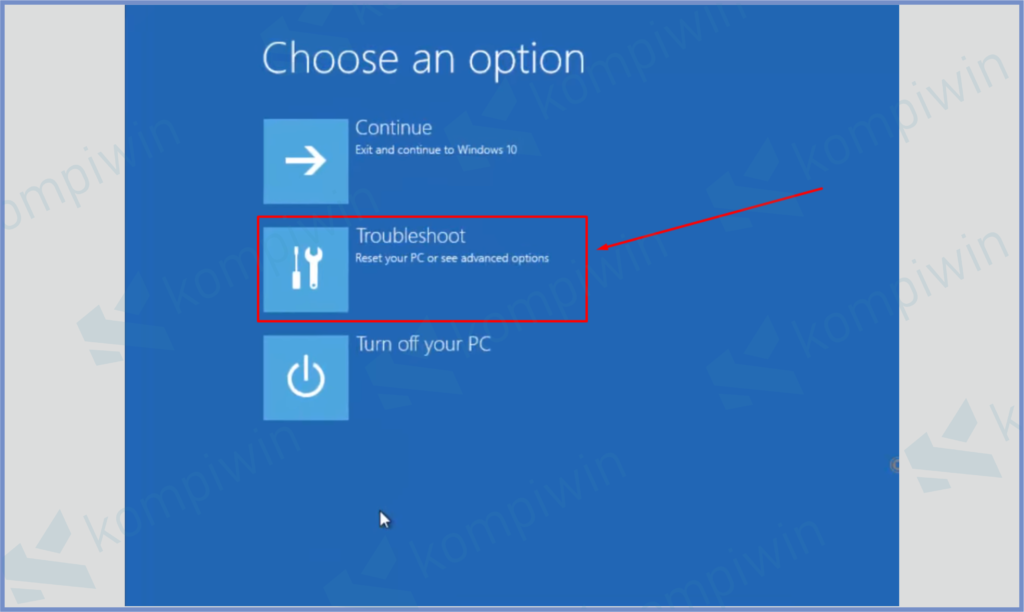
- Lalu klik menu selanjutnya Advanced Option.
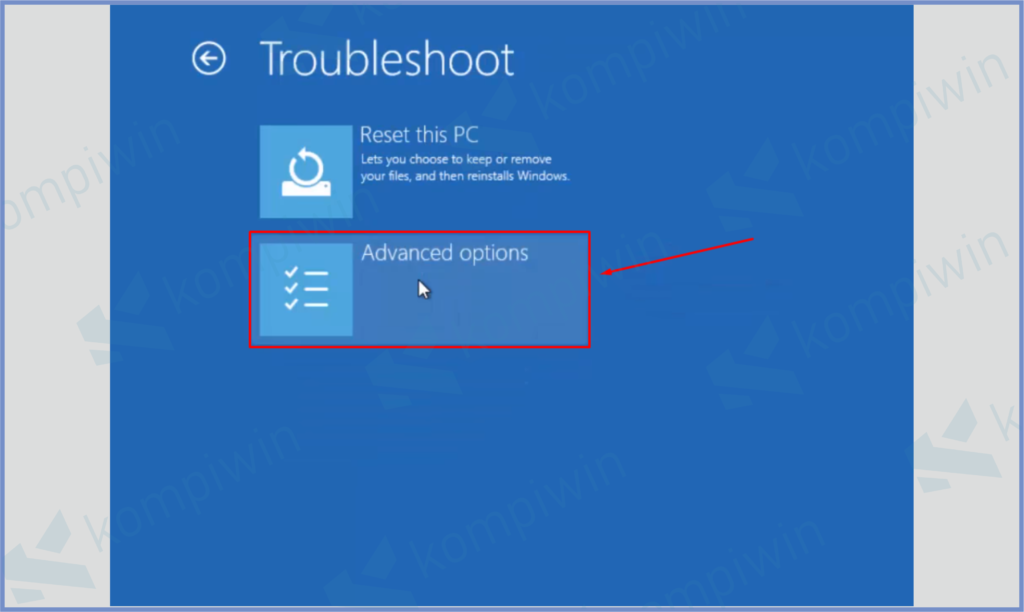
- Pada tampilan berikutnya pengguna dapat klik Startup Settings.
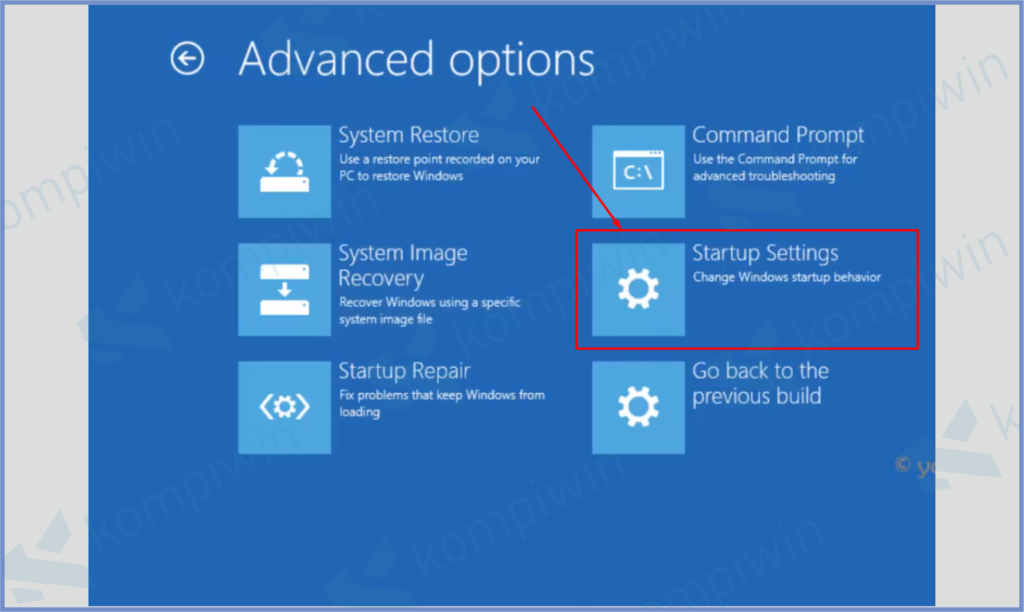
- Akan muncul kotak Restart, langsung saja tap tombol tersebut.
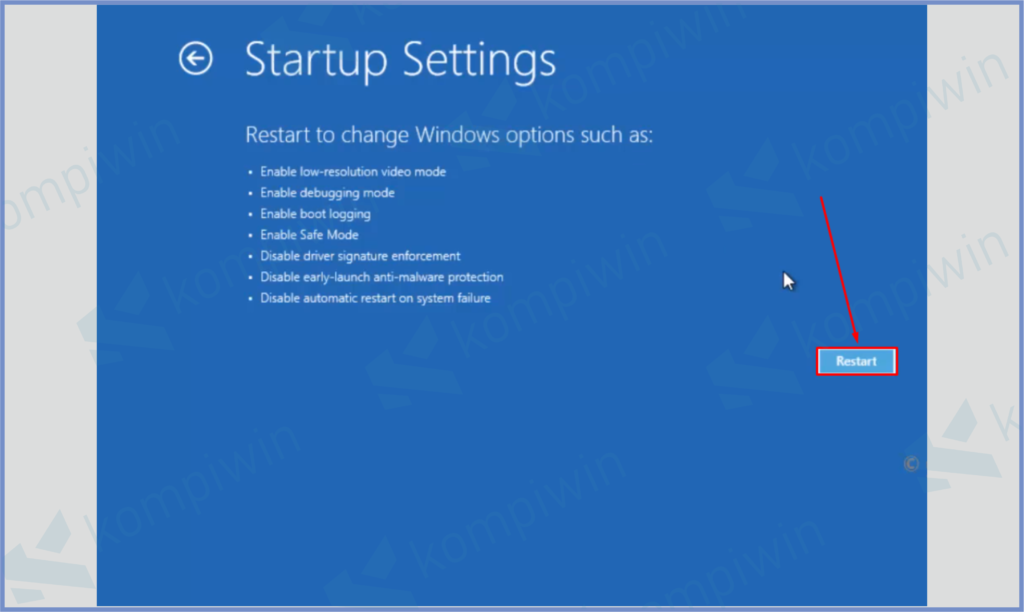
- Disini akan keluar beberapa pilihan, pilih antara nomor 4 sampai 6 menggunakan kunci F, jika ingin masuk ke Safe Mode biasa, bisa pencet F4.
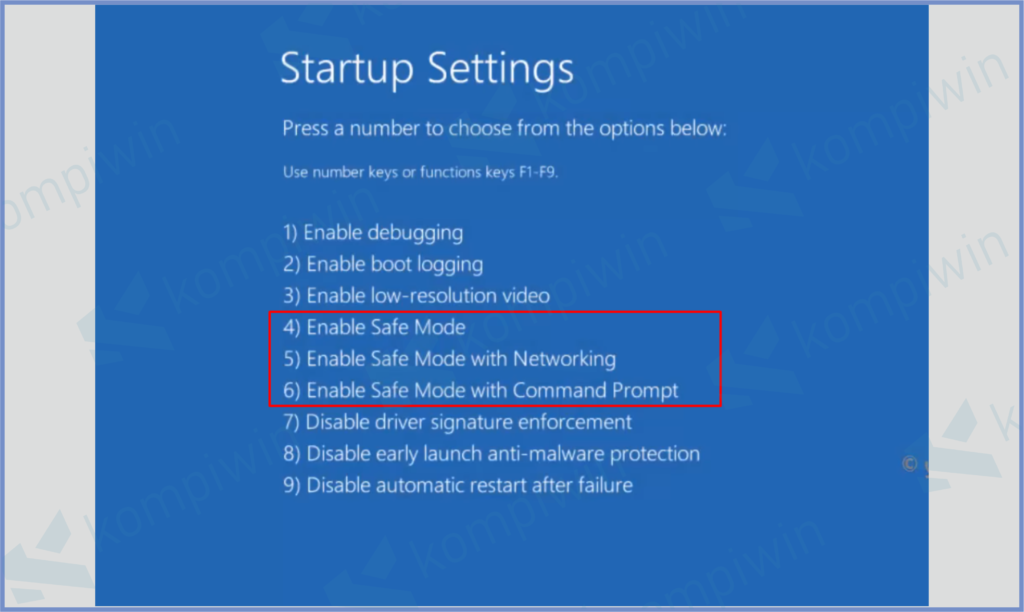
- Tunggu sampai sistem membawa masuk ke Safe Mode.
- Selamat mencoba.
Windows 10 kamu belum teraktivasi ? Ikuti panduan cara aktivasi Windows 10 secara permanen.
Akhir Kata
Jadi seperti itulah cara masuk safe mode Windows 10, silahkan ikuti tips diatas bagi kalian yang ingin mengoperasikan Windows dalam mode aman.
Sebarkan artikel ini ke teman-temanmu agar bermanfaat bagi banyak orang. Terima kasih ~




